C4D+OC-牛年卡通美陈案例(下)图文教程发布时间:2022年01月10日 08:00
虎课网为您提供C4D版块下的C4D+OC-牛年卡通美陈案例(下)图文教程,本篇教程使用软件为C4D(R19),难度等级为中级拔高,下面开始学习这节课的内容吧!
本节课讲解C4D软件 - Octane渲染器 - 新年美陈案例第一部分,同学们可以在下方评论区进行留言,老师会根据你们的问题进行回复,作业也可以在评论区进行提交。

课程核心知识点:细分曲面建模的方法(小牛制作)
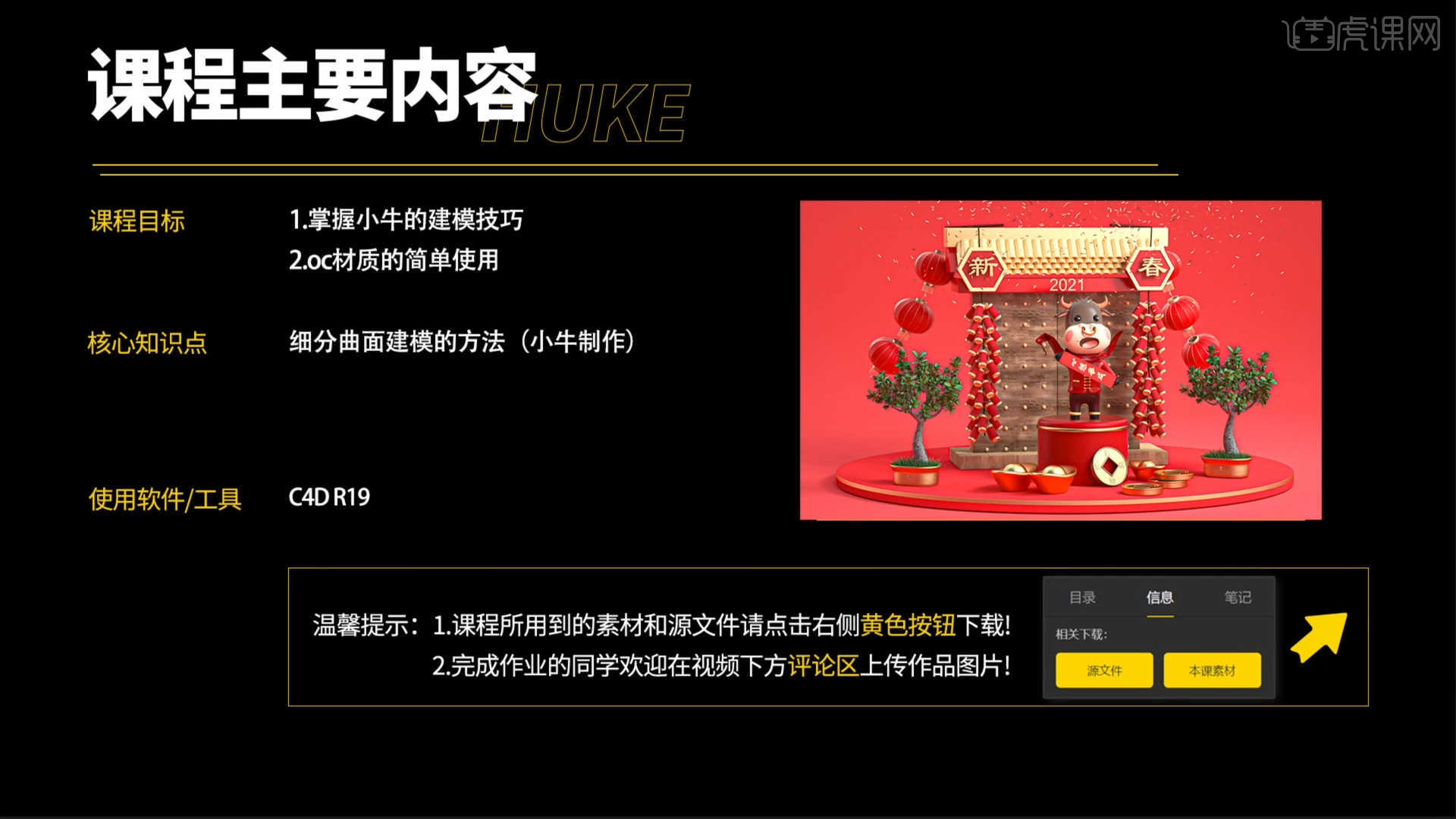
学完本课内容后,同学们可以根据下图作业布置,在视频下方提交作业图片,老师会一一解答。
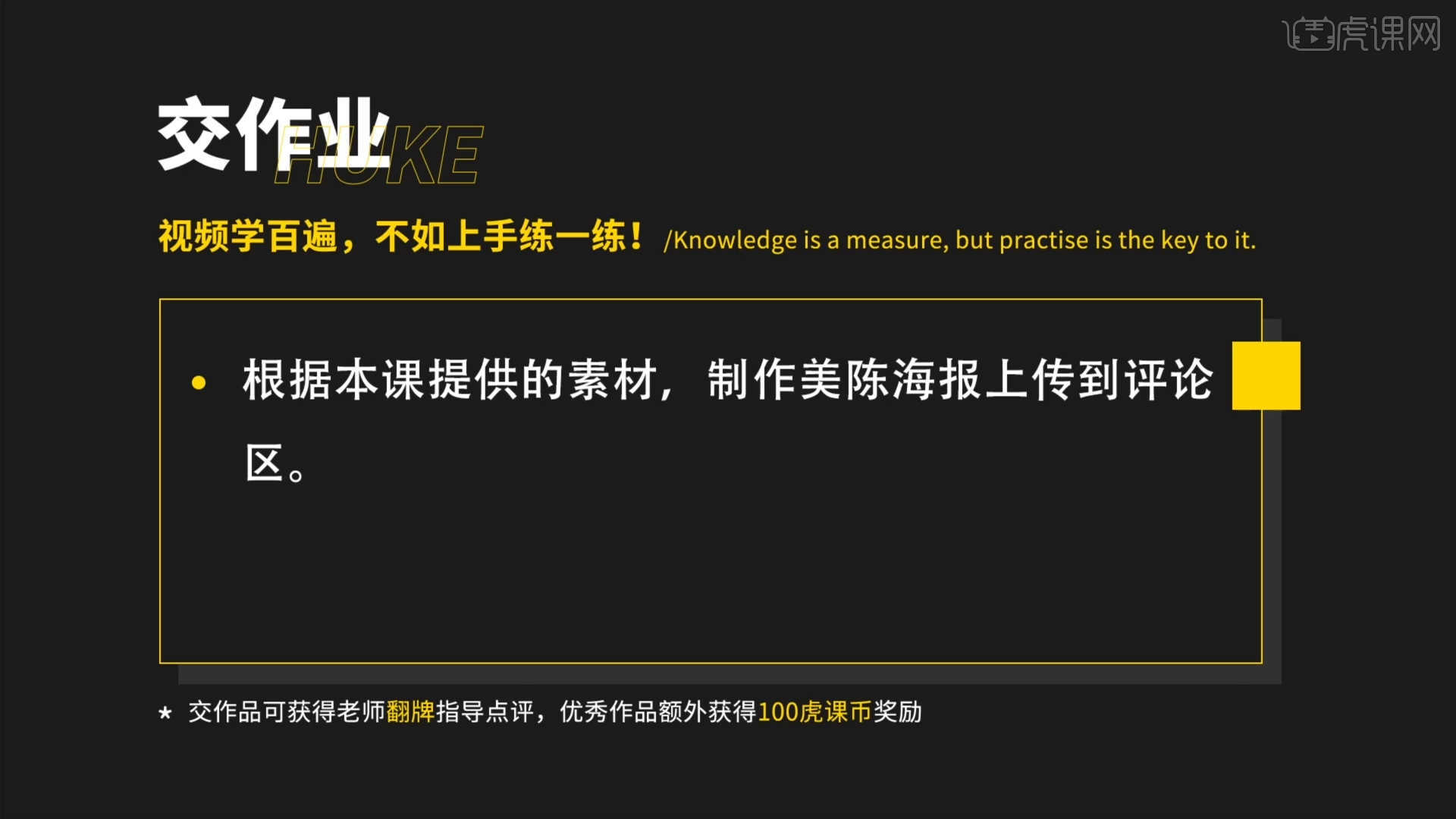
那我们开始今天的教程吧。
1.在【设置】面板中,进入到【视窗】将准备好【贴图】文件载入进来,并且在面板中调整【水平/垂直偏移】以及【不透明度】的数值,具体如图示。
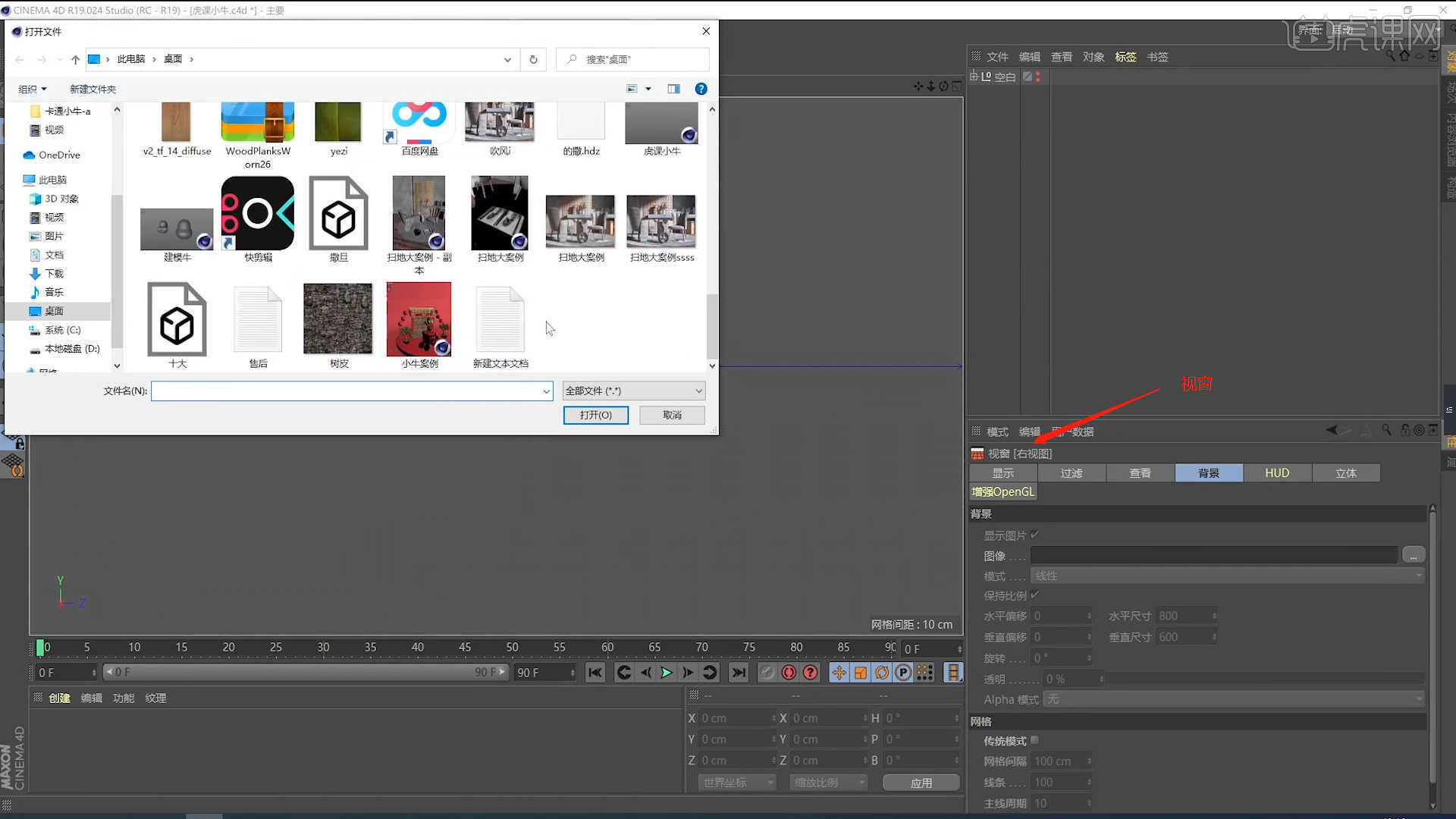
2.在【几何体】对象中创建【立方体】,点击【黄色小点】调整“立方体”的尺寸信息,具体如图示。
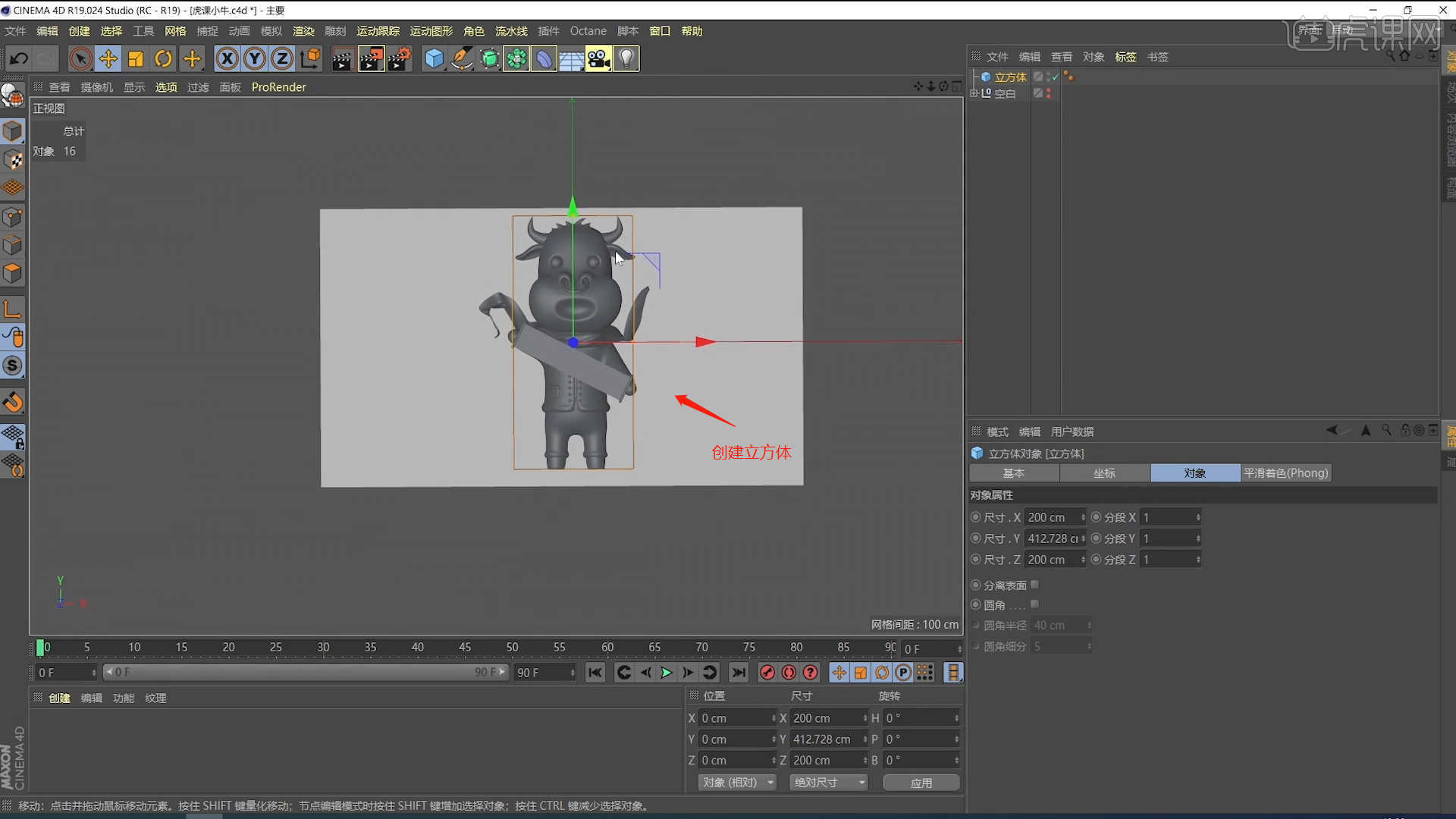
3.在【几何体】对象中创建【立方体】,在【工具栏】中,添加【细分曲面】效果器,查看一下模型的效果,并设置【编辑器/渲染器细分数值】,具体如图示。
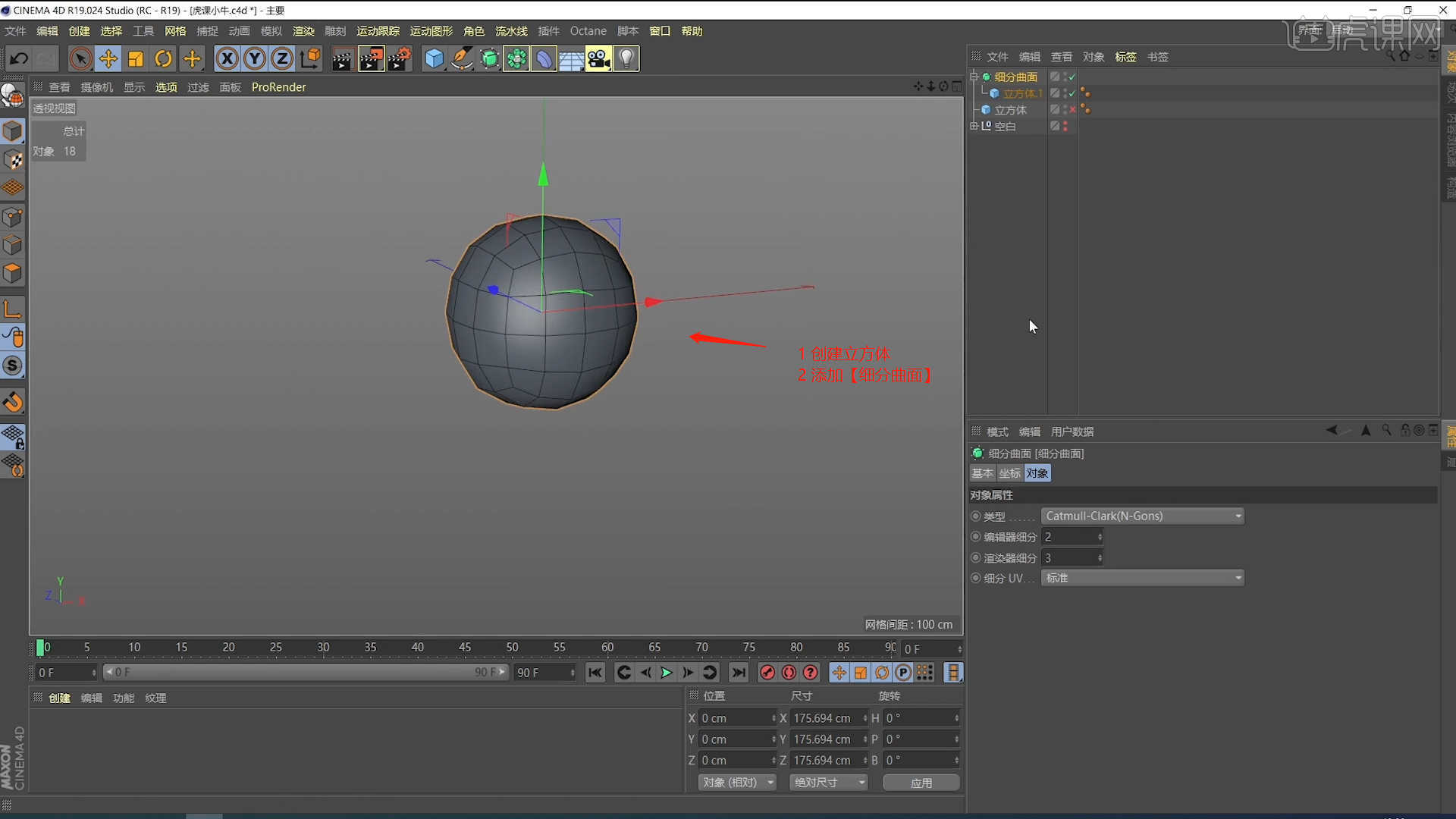
4.选择“立方体”进行【塌陷】的调整【快捷键:C】,然后进行【删减】选择部分的“线”按住键盘上的【Ctrl】键使用【移动挤出】操作,具体如图示。
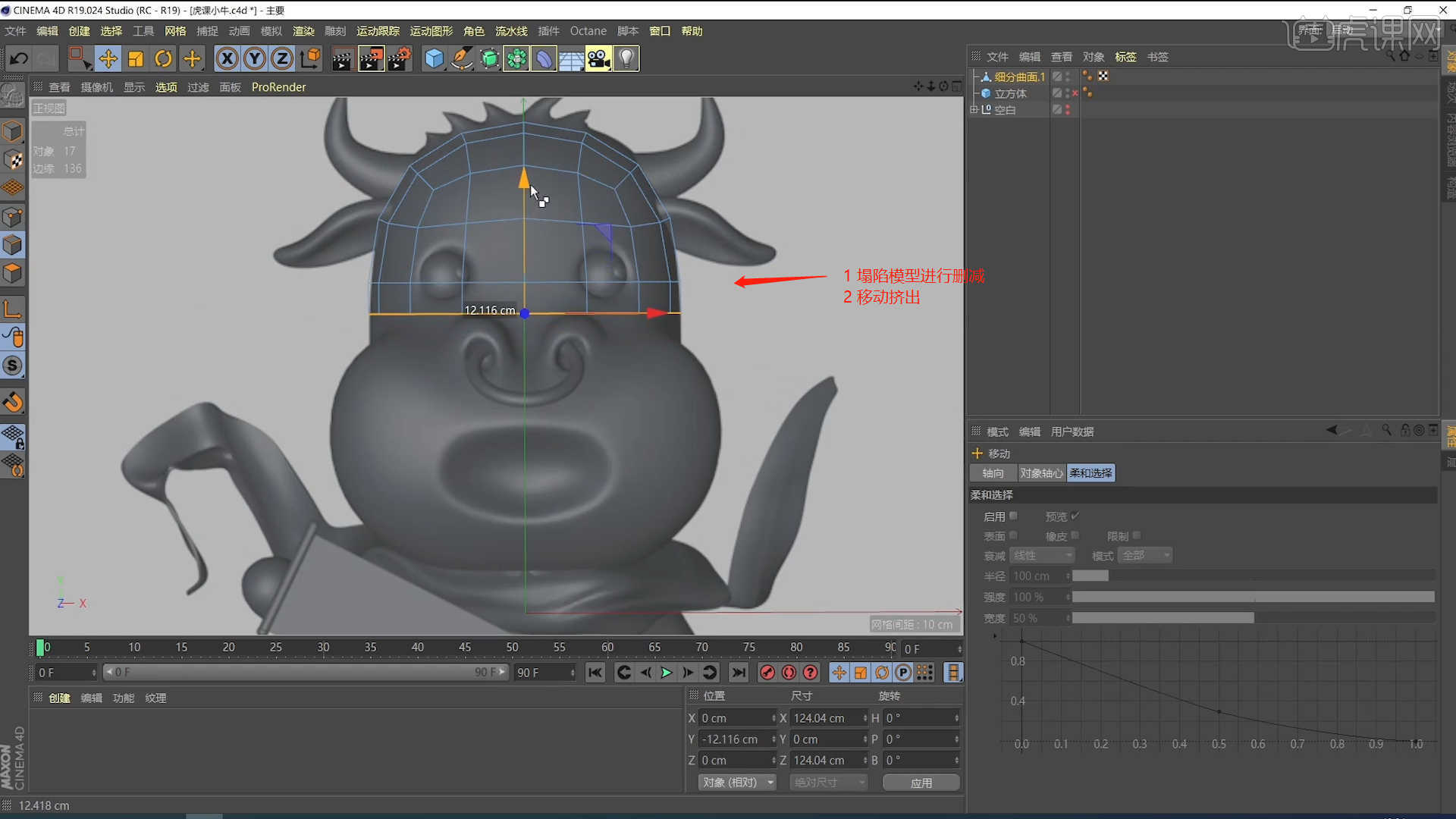
5.继续选择部分的“线”按住键盘上的【Ctrl】进行挤出,然后结合使用【移动/缩放】命令调整一下模型的形状,具体如图示。

6.选择模型进行【删减】的操作,然后在上方的【工具栏】中,找到【对称】效果进行添加,具体如图示。
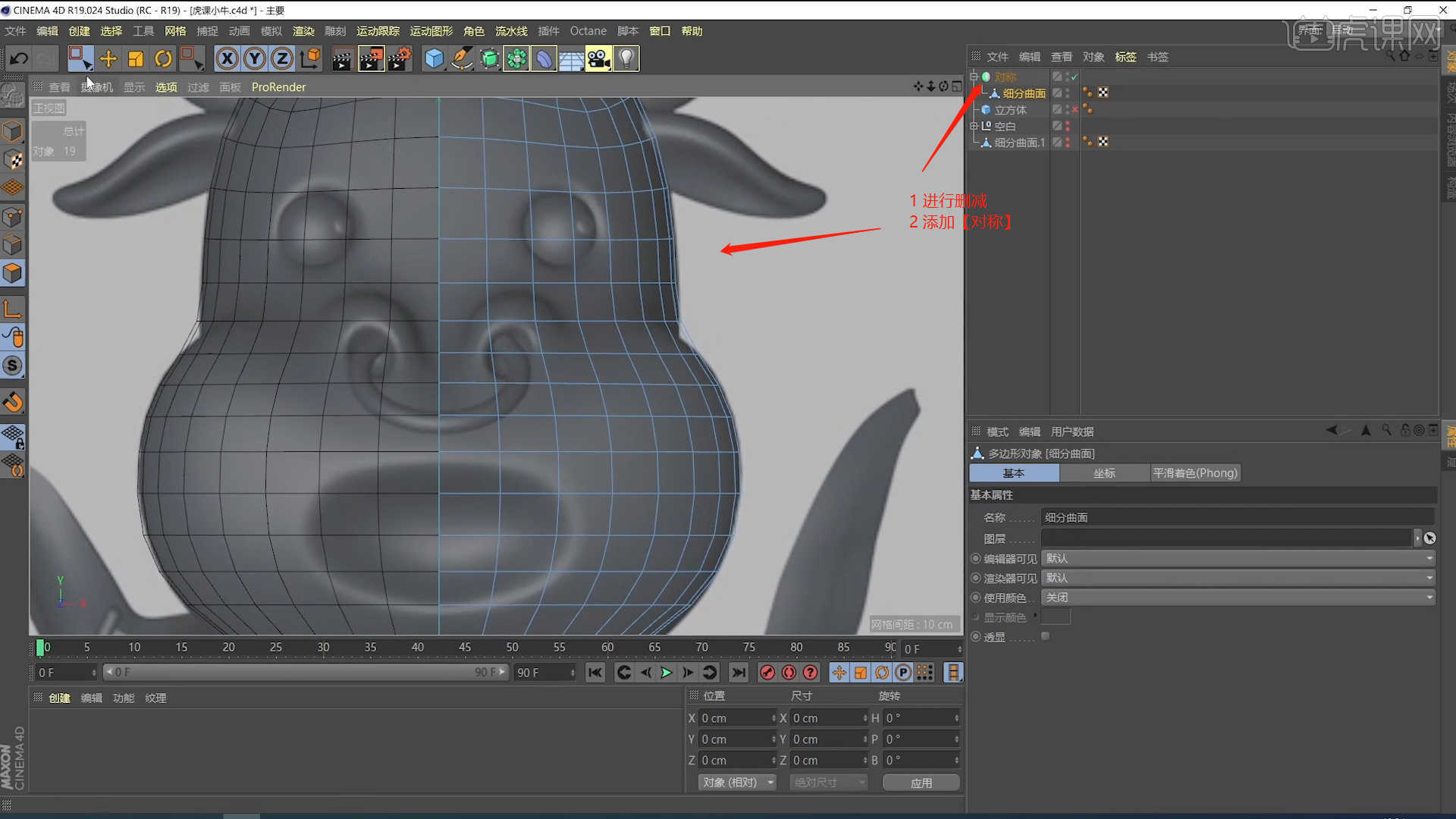
7.选择部分的“面”按住键盘上的【Ctrl】键使用【移动挤出】,然后使用【缩放】命令调整一下模型形状,具体如图示。

8.选择模型,在【线段】模式下进行【倒角】操作,并且在面板中设置倒角的数值,具体如图示。
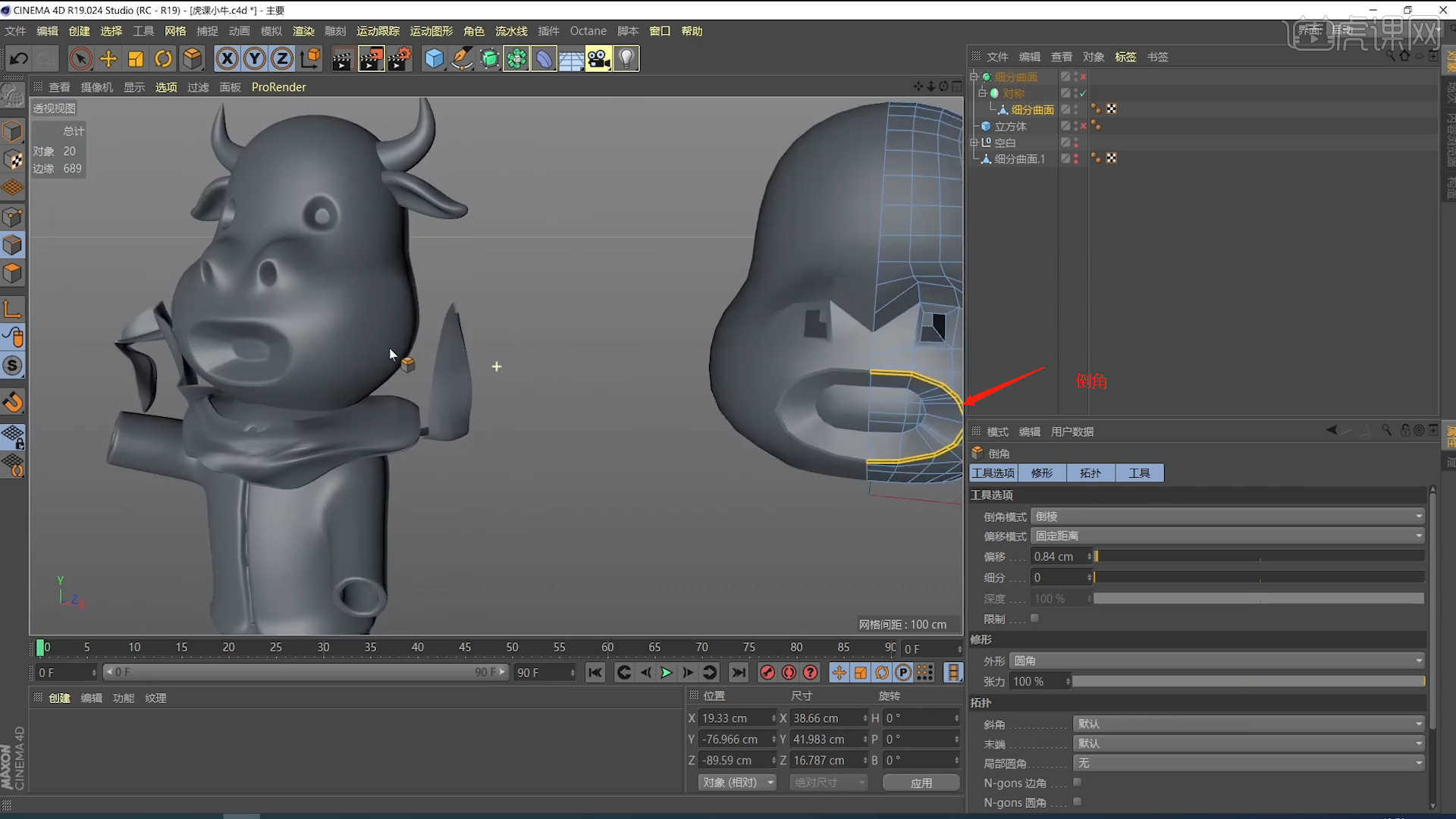
9.在【几何体】对象中创建【球体】,点击【黄色小点】调整“球体”的尺寸信息,然后在上方的【工具栏】中,找到【对称】效果进行添加,具体如图示。
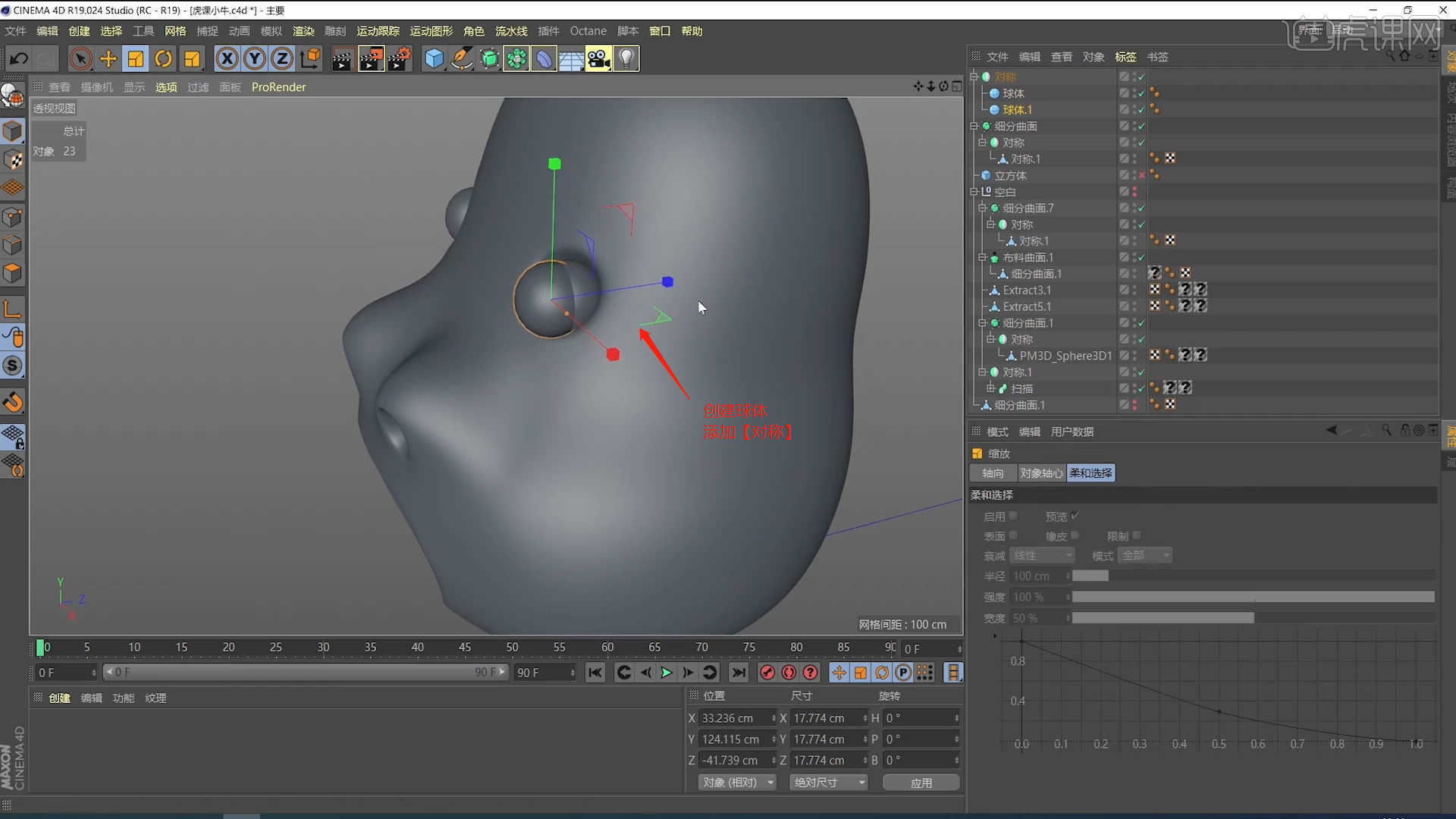
10.在【几何体】对象中创建【圆环】,点击【黄色小点】调整“圆环”的尺寸信息,具体如图示。
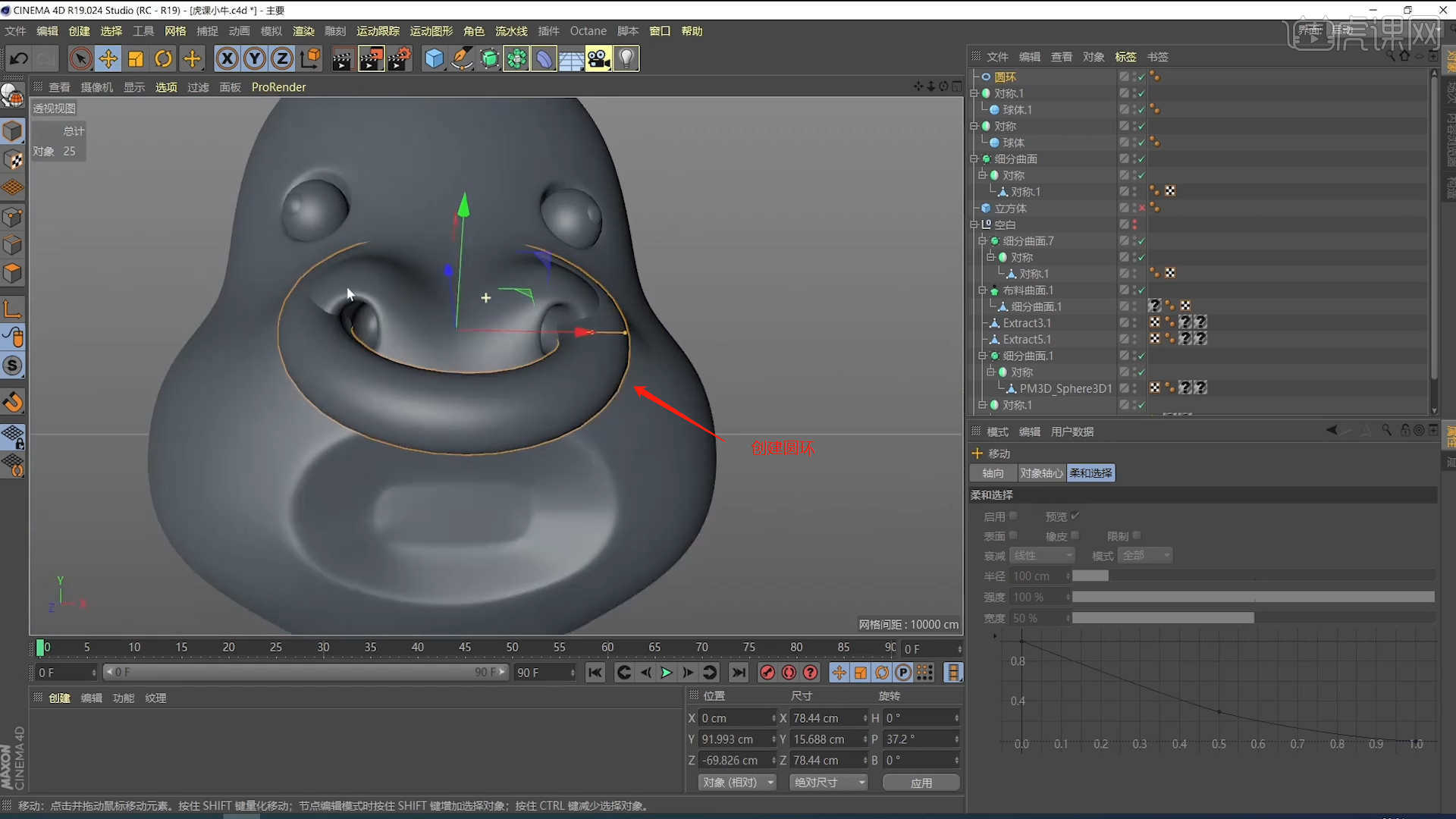
11.选择部分的“面”按住键盘上的【Ctrl】键使用【移动挤出】,然后使用【缩放】命令调整一下模型形状,具体如图示。
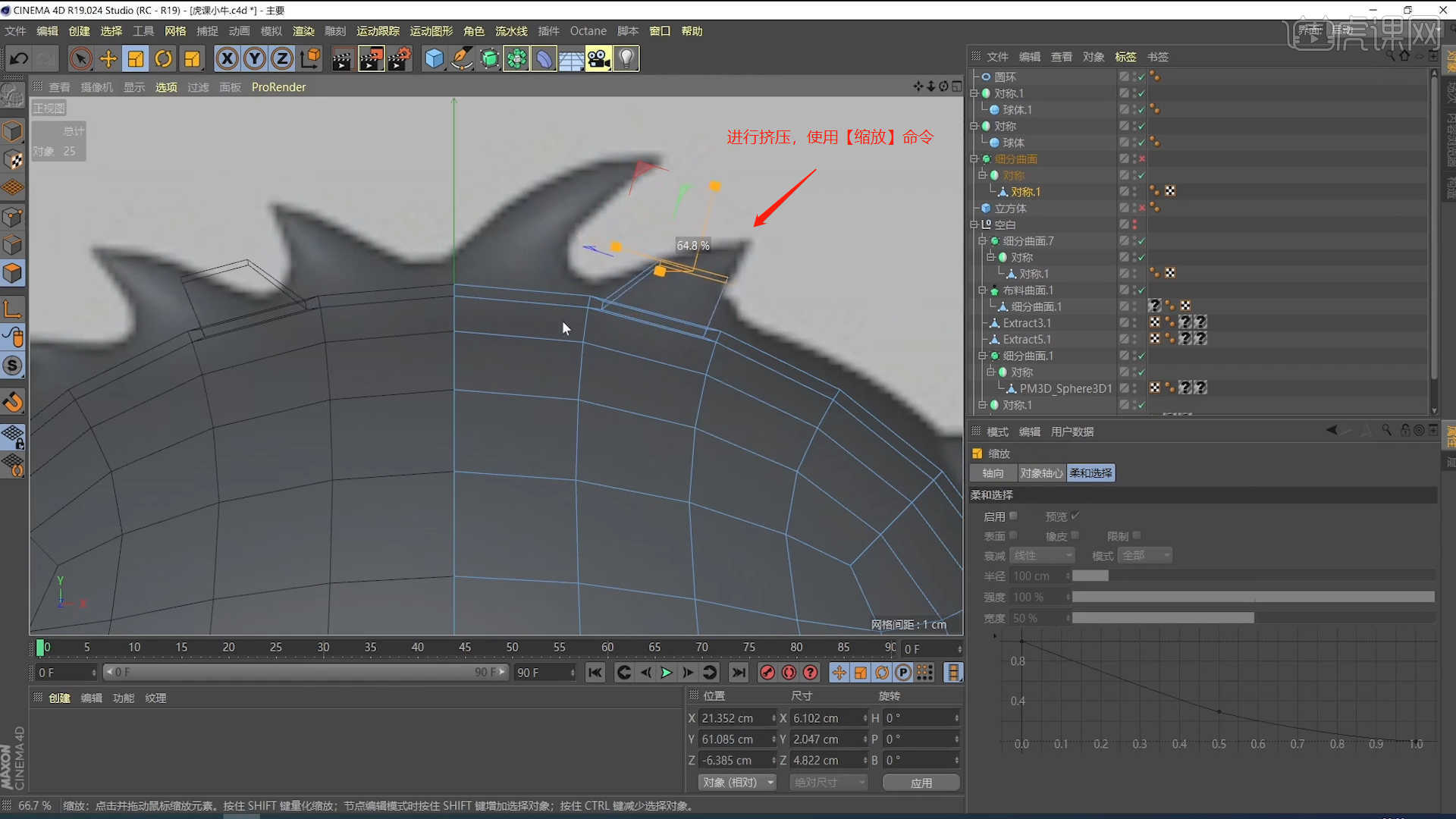
12.在【工具栏】中找到【样条线】工具,使用【样条画笔】工具来绘制一个路径,具体如图示。

13.在【样条线】工具中新建圆环,并在效果器中找到【扫描】效果,将路径和圆环放入,然后在【扫描】面板中调整【曲线】效果,具体如图示。

14.在【几何体】对象中创建【立方体】,点击【黄色小点】调整“立方体”的尺寸信息,在上方的【工具栏】中,找到【对称】效果进行添加,具体如图示。

15.选择模型,在【面】模式下结合使用【挤压、内部挤压】命令调整模型的形状,然后在【工具栏】中,添加【细分曲面】效果器,查看一下模型的效果,并设置【编辑器/渲染器细分数值】,具体如图示。

16.在【几何体】对象中创建【立方体】,在【工具栏】中,添加【细分曲面】效果器,查看一下模型的效果,并设置【编辑器/渲染器细分数值】,具体如图示。

17.选择“立方体”进行【塌陷】的调整【快捷键:C】,然后进行【删减】选择部分的“线”按住键盘上的【Ctrl】键使用【移动挤出】操作,具体如图示。
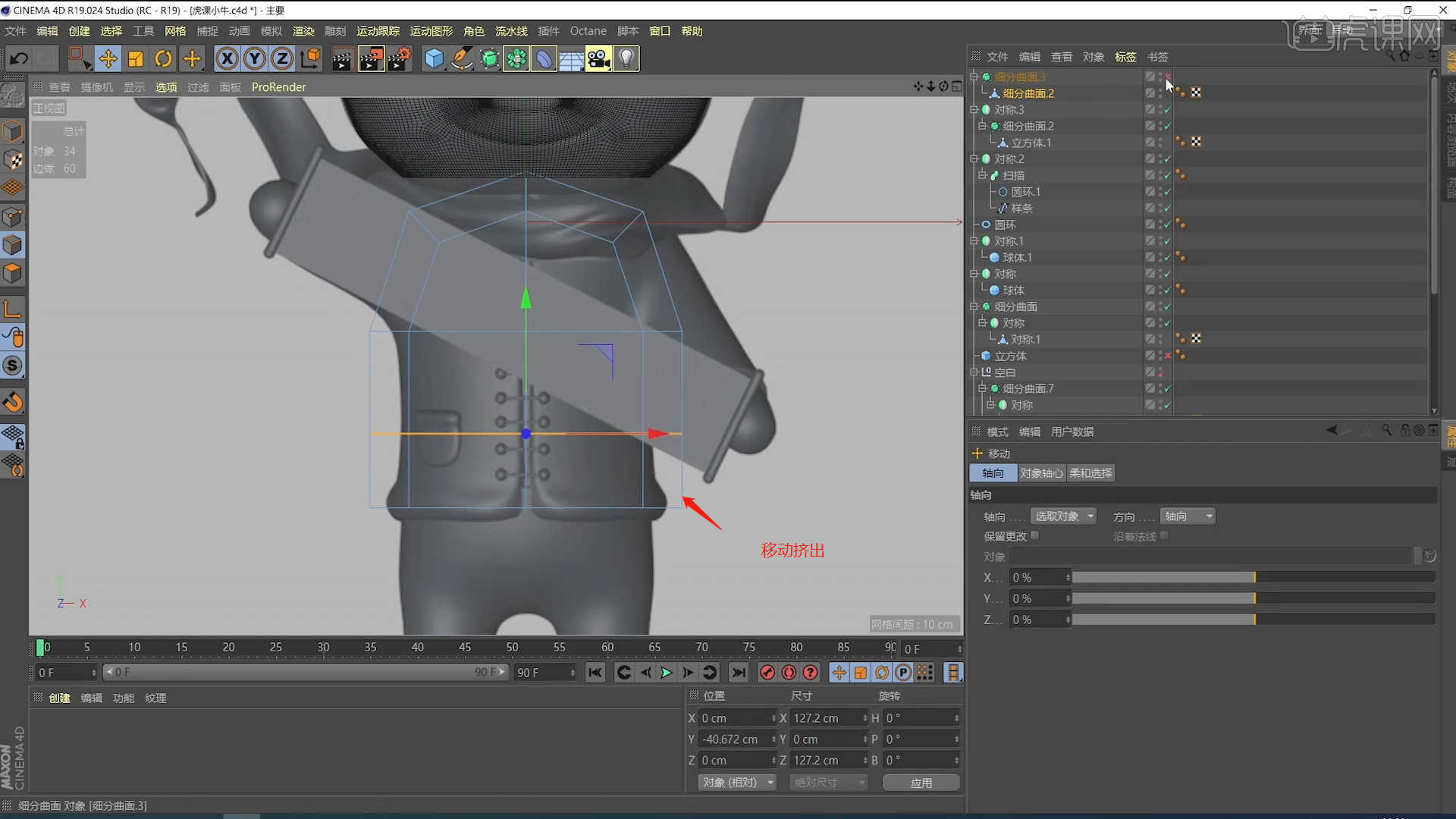
18.选择模型,在【点】模式下“利用鼠标选择点”,然后进行【倒角】操作,并且在面板中设置倒角的数值,具体如图示。

19.在【线】模式下,右键鼠标找到【线性切割】效果【快捷键:K-K】,进行一个切割,具体如图示。

20.选择模型,在【线段】模式下“利用鼠标选择线”,然后进行【倒角】操作,并且在面板中设置倒角的数值,然后进行【删除】,具体如图示。

21.再次选择模型,在【面】模式下,选择“全部”的面,然后使用【挤压】命令调整模型的形状的厚度,具体如图示。

22.在【几何体】对象中创建【立方体/球体】,点击【黄色小点】调整“立方体/球体”的尺寸信息,具体如图示。

23.在【几何体】对象中创建【立方体】,在【工具栏】中,添加【细分曲面】效果器,查看一下模型的效果,并设置【编辑器/渲染器细分数值】,具体如图示。

24.选择模型进行删减,然后选择部分的“线”按住键盘上的【Ctrl】键使用【移动挤出】,然后使用【缩放】命令调整一下模型形状,具体如图示。

25.在【几何体】对象中创建【立方体/球体/圆柱体】,点击【黄色小点】调整“立方体/球体/圆柱体”的尺寸信息,具体如图示。
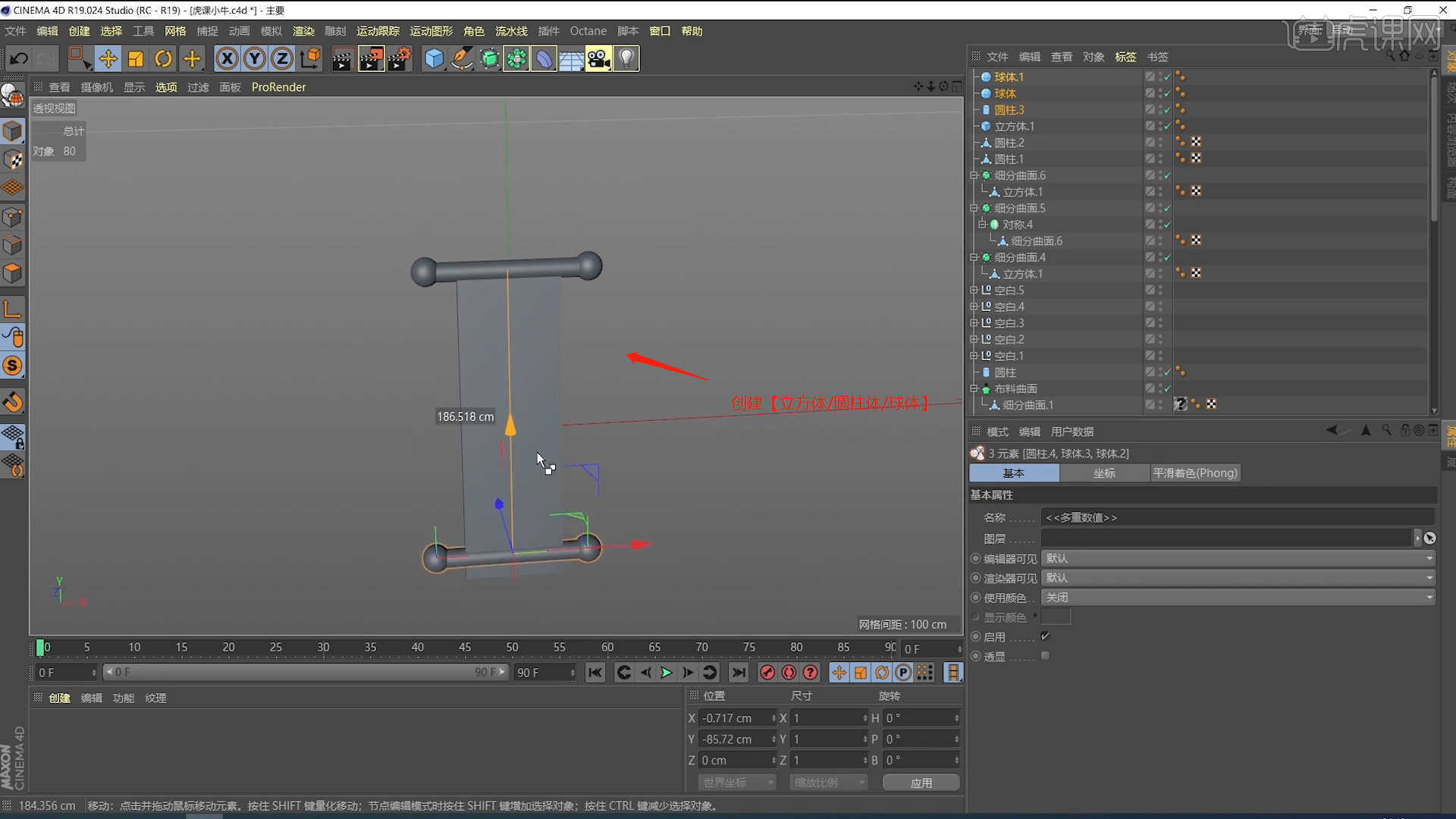
26.在【工具栏】中找到【样条线工具】然后点击【文本】效果,输入文字“心想事成”,并且修改“字体的样式”。

27.加载模型文件进来,然后结合使用【移动/旋转/缩放】命令调整一下模型的位置,具体如图示。

28.在【几何体】对象中创建【立方体】,点击【黄色小点】调整“立方体”的尺寸信息,勾选一下【圆角】的效果并且设置圆角的数值,具体如图示。

29.在【几何体】对象中创建【圆柱体】,然后进行【塌陷】的调整【快捷键:C】在【面】模式下“选择部分的面”进行【删减】,具体如图示。

30.在【面】模式下,选择“全部”的面,然后使用【挤压】命令调整模型的形状的厚度,使用【循环切割】效果【快捷键:K-L】,在模型上增加新的线条,具体如图示。

31.选择模型文件,在效果器中添加【克隆】效果器,将它的模式调整为【线性】模式,并设置数量,具体如图示。

32.在【几何体】对象中创建【立方体/圆柱体】,点击【黄色小点】调整“立方体/圆柱体”的尺寸信息,具体如图示。
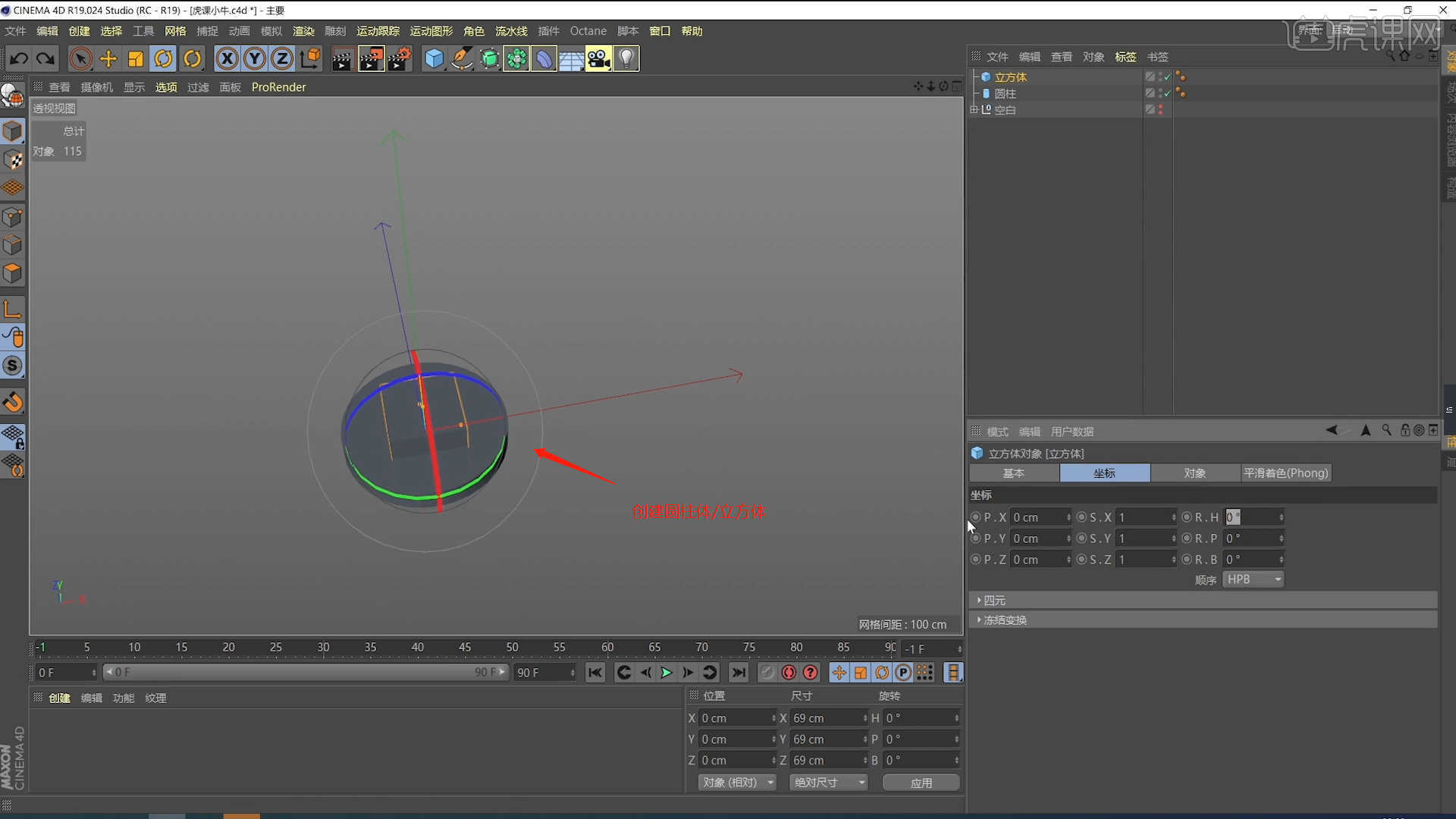
33.在上方的【工具栏】中,找到【布尔】效果将两个模型载入进来,进行一个删减调整,具体如图示。

34.在【样条线】工具中新建矩形,在【点】模式下“利用鼠标选择点”,然后进行【倒角】操作,并且在面板中设置倒角的数值,具体如图示。

35.在【样条线】工具中新建圆环,并在效果器中找到【扫描】效果,将路径和圆环放入,具体如图示。

36.回顾本节课所讲解到的内容,难重点同学们可以在下方评论区进行留言,老师会根据你们的问题进行回复。

37.最终效果如图所示,视频学百遍,不如上手练一练!你学会了吗?

以上就是C4D+OC-牛年卡通美陈案例(下)图文教程的全部内容了,你也可以点击下方的视频教程链接查看本节课的视频教程内容,虎课网每天可以免费学一课,千万不要错过哦!













